WPS表格将重复数值突出显示的方法
时间:2023-07-31 09:30:15作者:极光下载站人气:114
我们在wps表格中进行数据编辑的过程中,相信大家可能都会遇到不小心将一些数据进行编辑重复的问题,或者是在统计学生的成绩的时候,会遇到很多学生的成绩是重复并列的,因此我们要想让这样的重复数据突显出来的话,那么我们可以通过使用重复值功能,将自己统计的数据中重复的数据内容标记出来,而标记的重复值你可以通过一个颜色进行突显,你可以将自己喜欢的颜色进行设置为重复数值的颜色,下方是关于如何使用WPS表格突出显示重复数值的具体操作方法,如果你想需要的情况下可以看看方法教程,希望对大家有所帮助。

方法步骤
1.在表格中编辑出自己需要的内容,你可以看到编辑的数据中有一些是重复的。
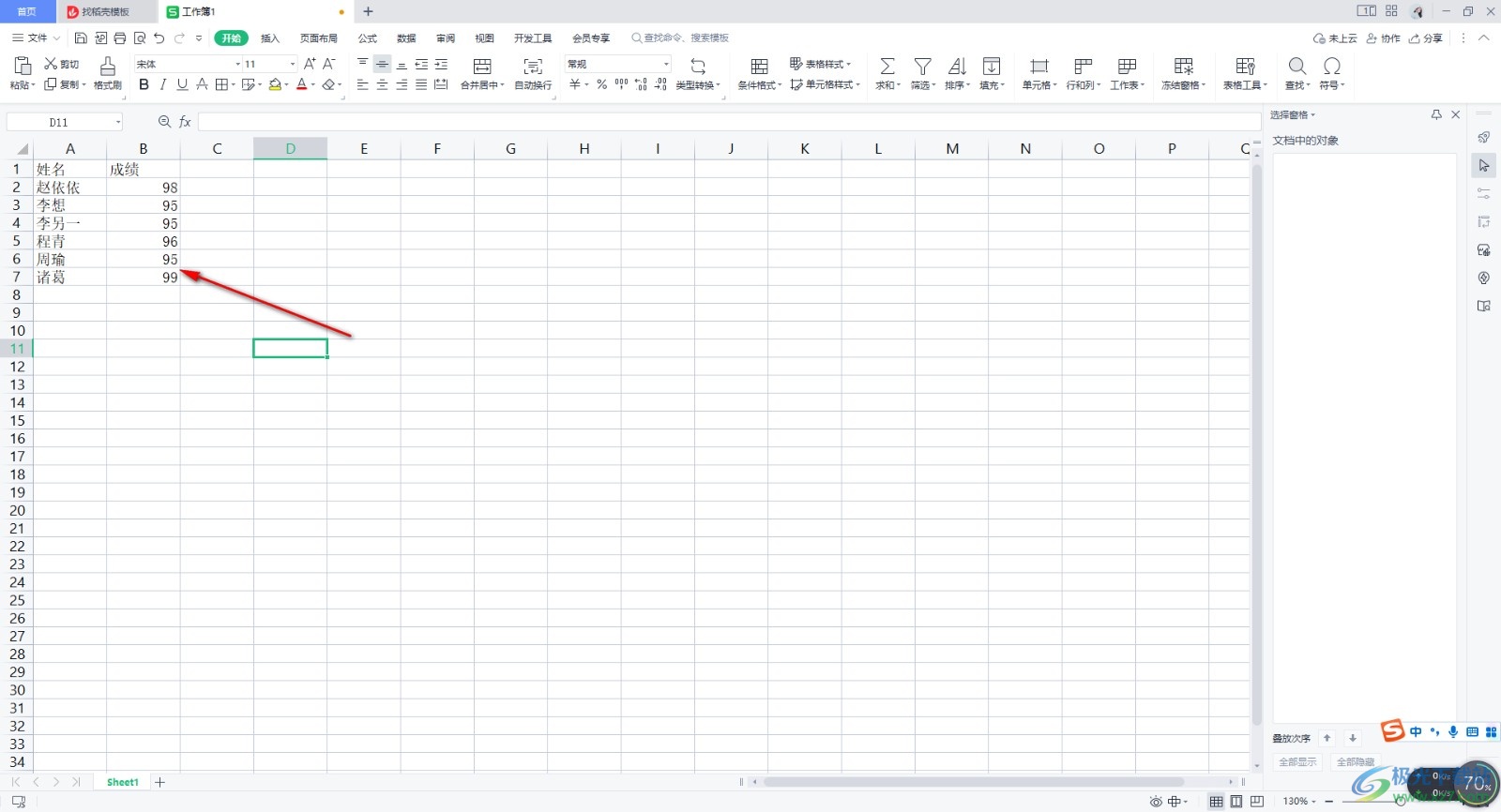
2.我们可以将重复数值的这一列选中,然后点击【开始】菜单下方的【条件格式】选项。
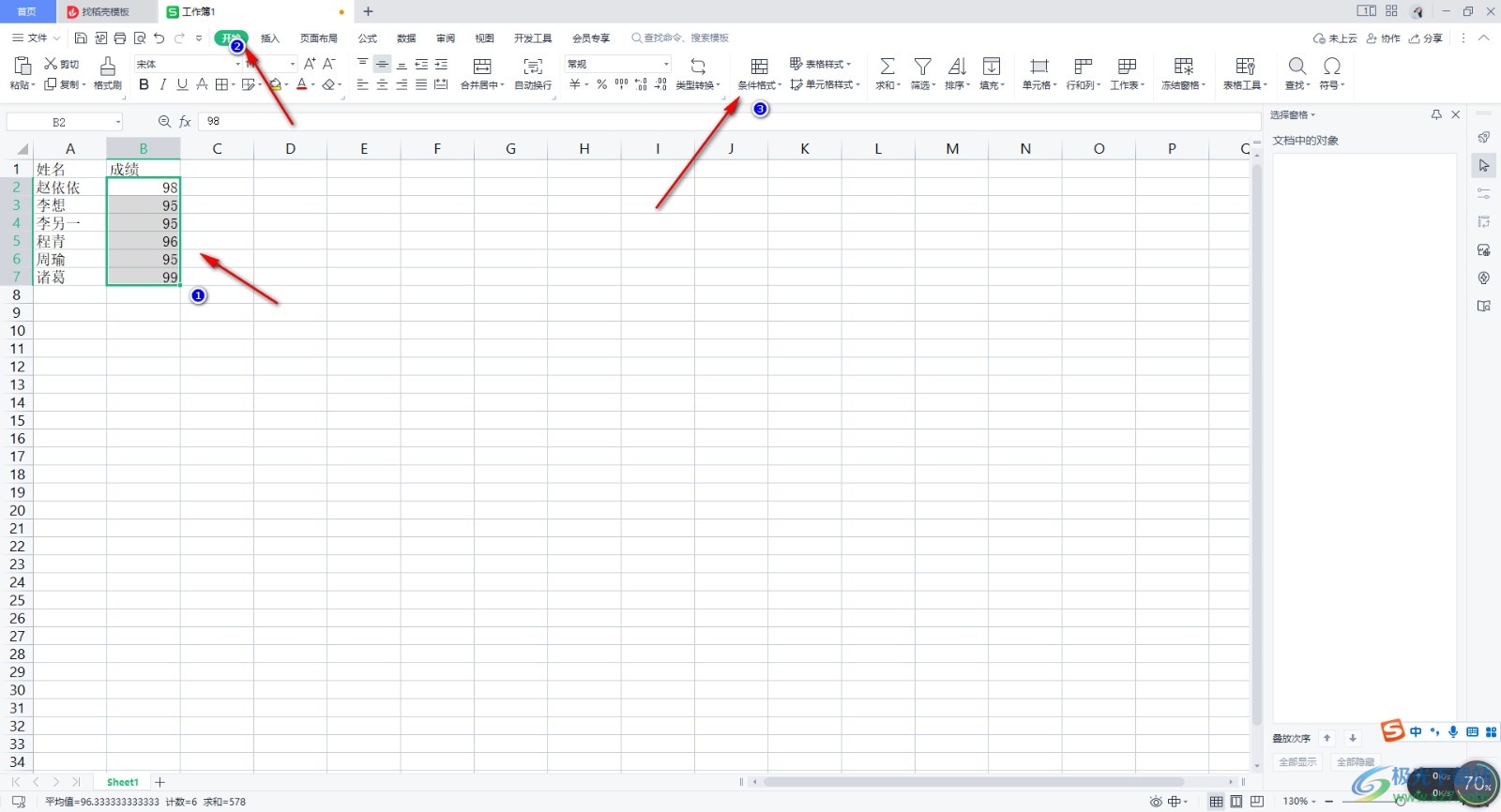
3.随后,在条件格式的下方就会弹出一个下拉选项,我们依次点击打开【突出显示单元格规则】-【重复值】。
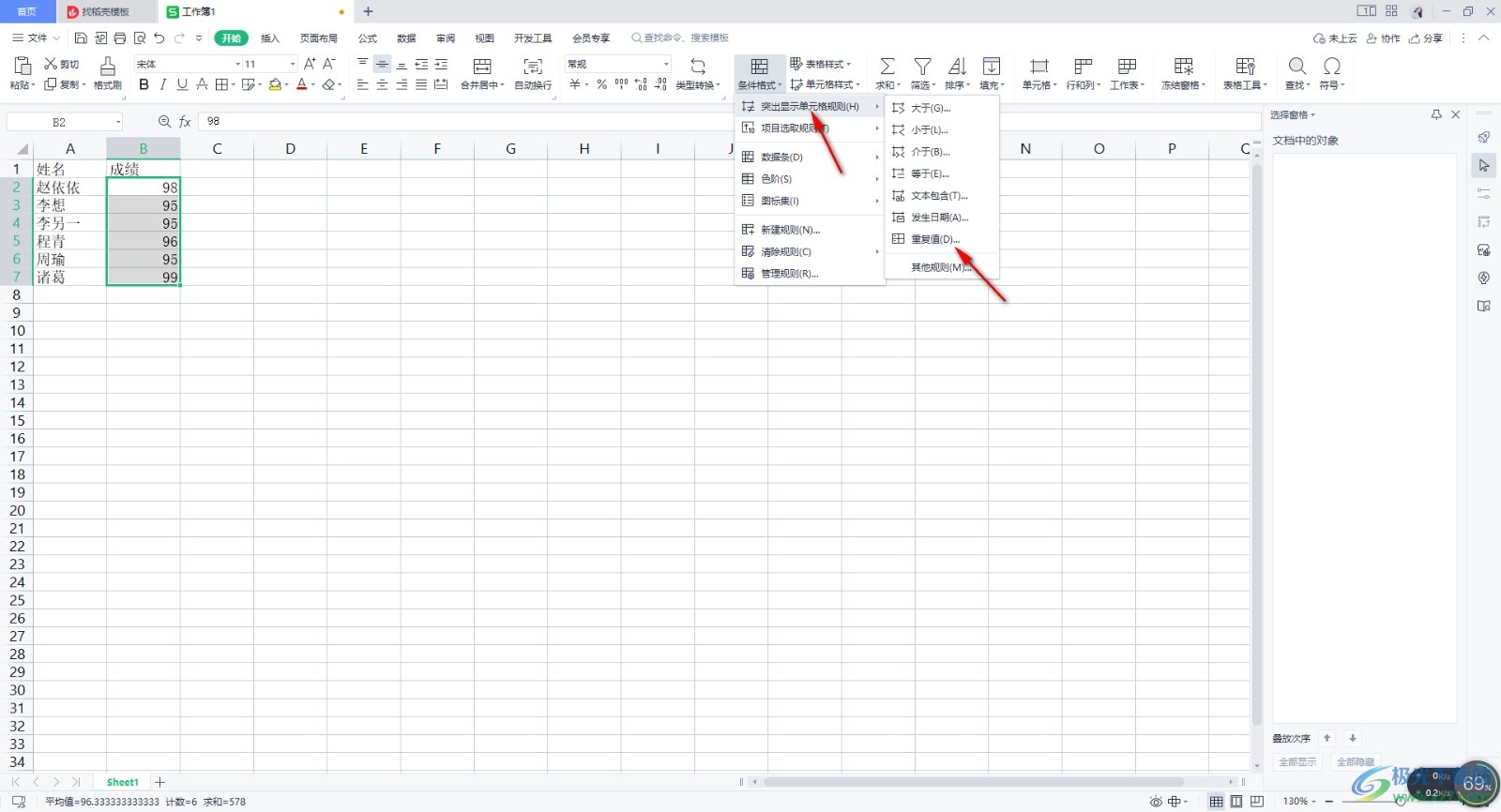
4.这时在页面中会弹出一个重复值的窗口,我们可以将【设置为】后面的下拉列表图标点击打开,然后选择自己喜欢的一个颜色进行重复数值的标记。
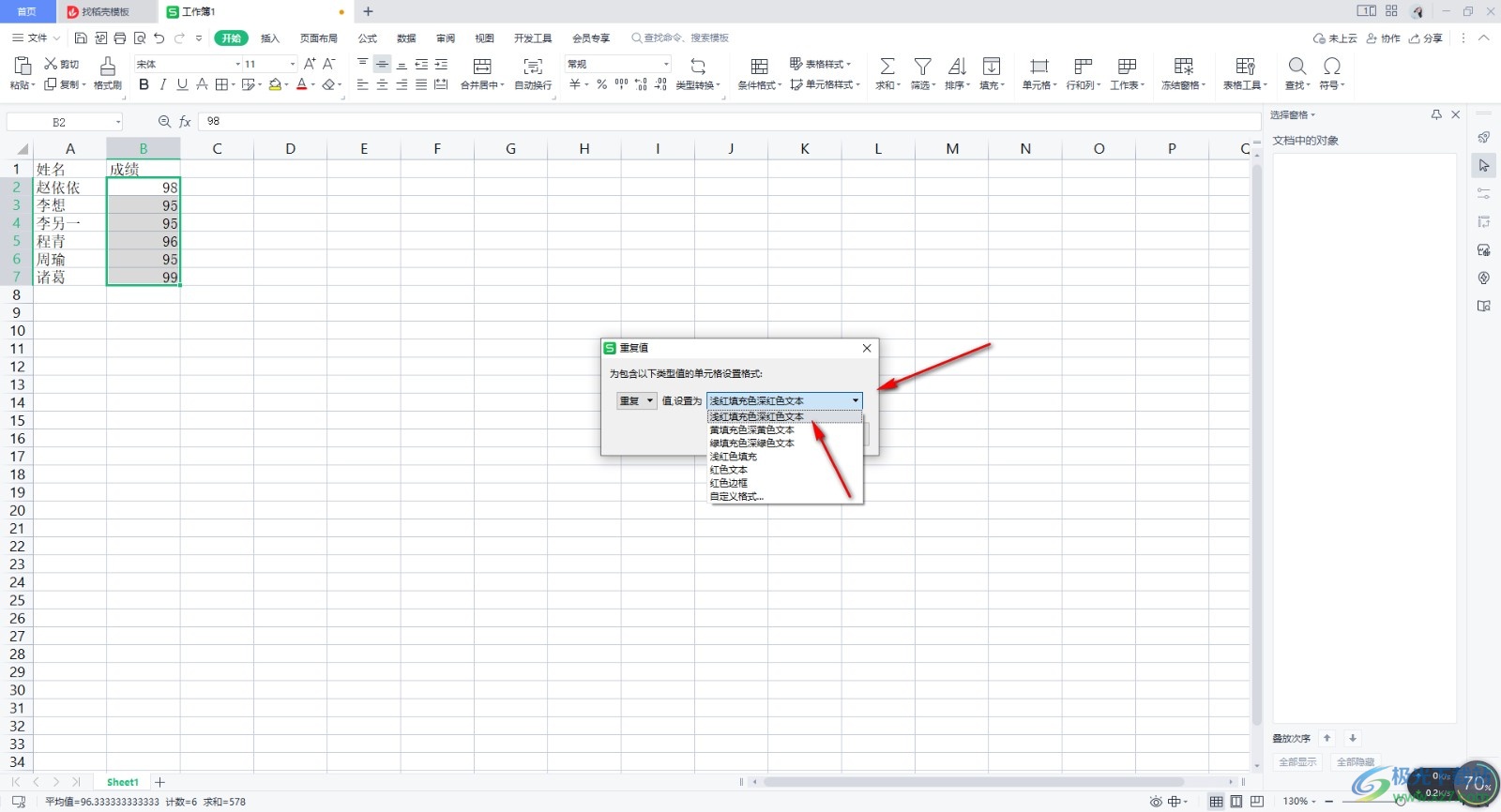
5.当你点击确定之后,你可以看到我们的表格中的数据内容重复的部分已经标记出来了,如图所示。
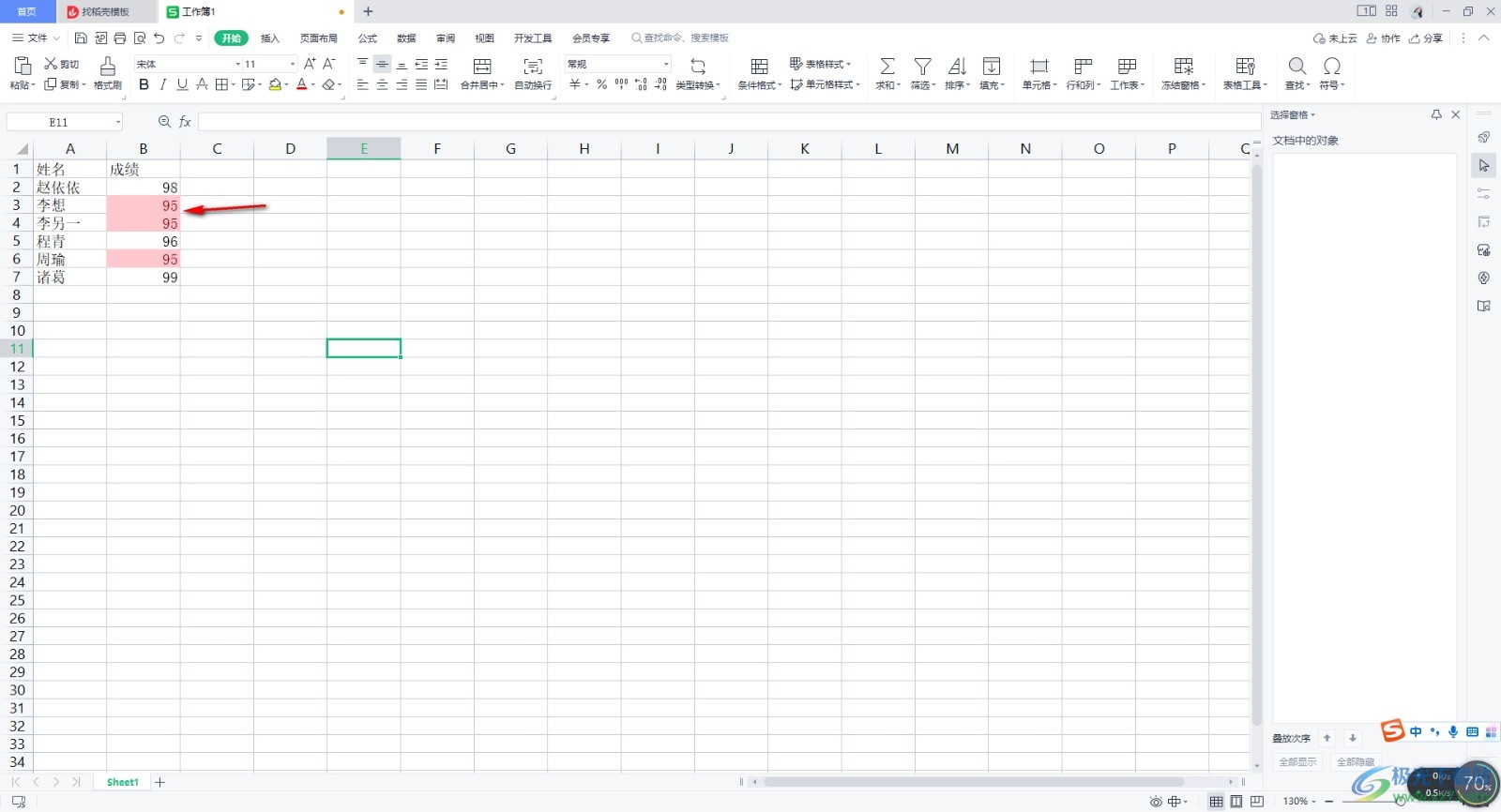
以上就是关于如何使用WPS excel将重复数值突出显示的具体操作方法,我们在对一些数据内容进行编辑时,很多时候会编辑出一些重复的数值,那么我们可以将这样的重复内容用颜色标记出来,这样可以突出显示,我们也可以很好的查看到重复值的具体位置,感兴趣的话可以操作试试。

大小:240.07 MB版本:v12.1.0.18608环境:WinAll
- 进入下载
相关推荐
热门阅览
- 1百度网盘分享密码暴力破解方法,怎么破解百度网盘加密链接
- 2keyshot6破解安装步骤-keyshot6破解安装教程
- 3apktool手机版使用教程-apktool使用方法
- 4mac版steam怎么设置中文 steam mac版设置中文教程
- 5抖音推荐怎么设置页面?抖音推荐界面重新设置教程
- 6电脑怎么开启VT 如何开启VT的详细教程!
- 7掌上英雄联盟怎么注销账号?掌上英雄联盟怎么退出登录
- 8rar文件怎么打开?如何打开rar格式文件
- 9掌上wegame怎么查别人战绩?掌上wegame怎么看别人英雄联盟战绩
- 10qq邮箱格式怎么写?qq邮箱格式是什么样的以及注册英文邮箱的方法
- 11怎么安装会声会影x7?会声会影x7安装教程
- 12Word文档中轻松实现两行对齐?word文档两行文字怎么对齐?
网友评论